电脑一键升级Win7系统,系统重装win7步骤和方法教程
- 分类:重装系统 回答于: 2022年11月17日 10:57:02
电脑系统使用久后,由于种种原因,难免会有需要系统重装的情况修复解决。有网友反映自己的win7系统出现问题,不知道怎么重装win7系统。下面就教下大家系统重装win7步骤和方法教程。
工具/原料:
系统版本:Windows 7
品牌型号:达美dymo
软件版本:小白一键重装系统V2290
制作工具:一个大于8G内存的空白u盘
方法步骤:
1.当我们需要使用u盘重装win7时,首先将u盘插到电脑中,在桌面中下载并打开“小白一键重装系统”工具,选择制作系统,开始制作。
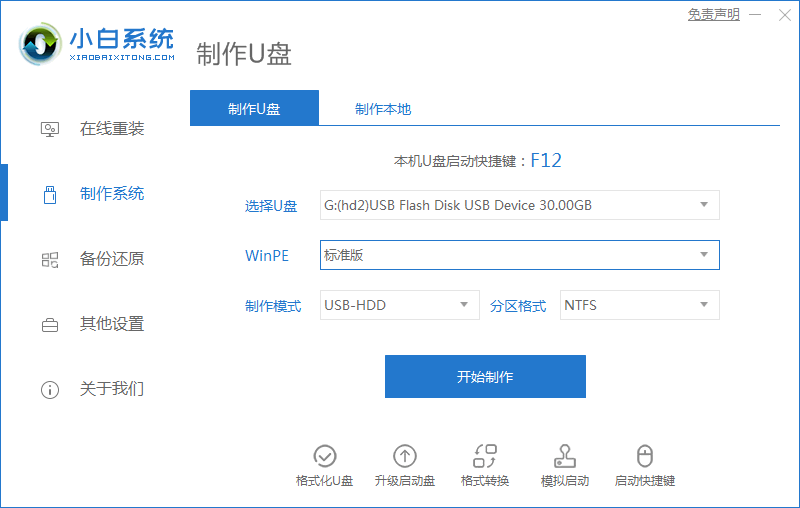
2.进入页面后,找到win7系统进行下载,点击“开始制作”选项。

3.等待工具开始制作启动盘,我们耐心等待启动盘制作完成。
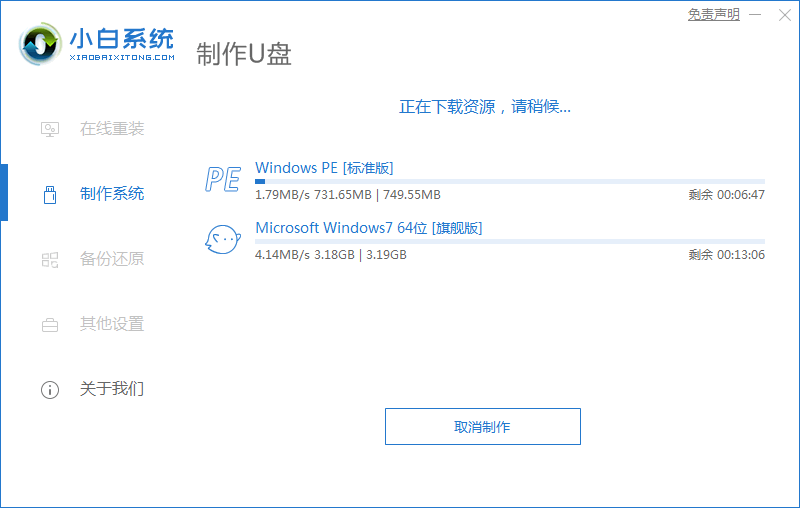
4.启动盘制作完成后,我们将电脑进行重启。
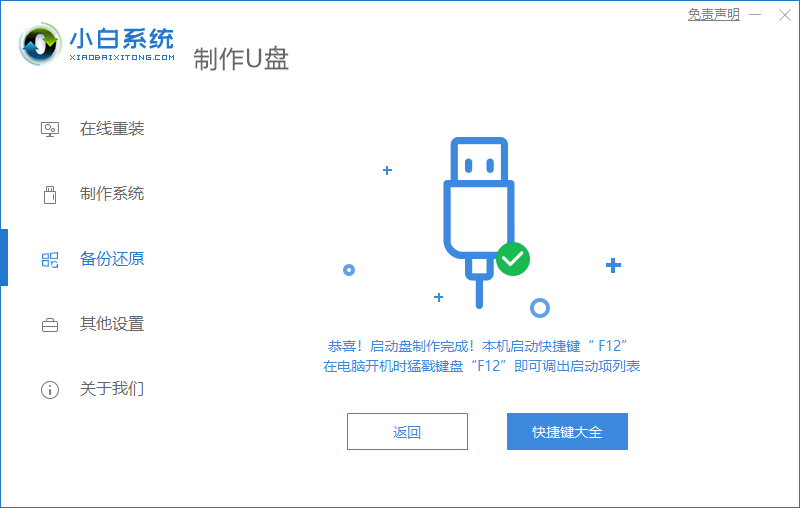
5.在开机启动的页面下按启动热键设置u盘为开机首选。

6.装机工具会开始安装系统,无需我们手动干涉。
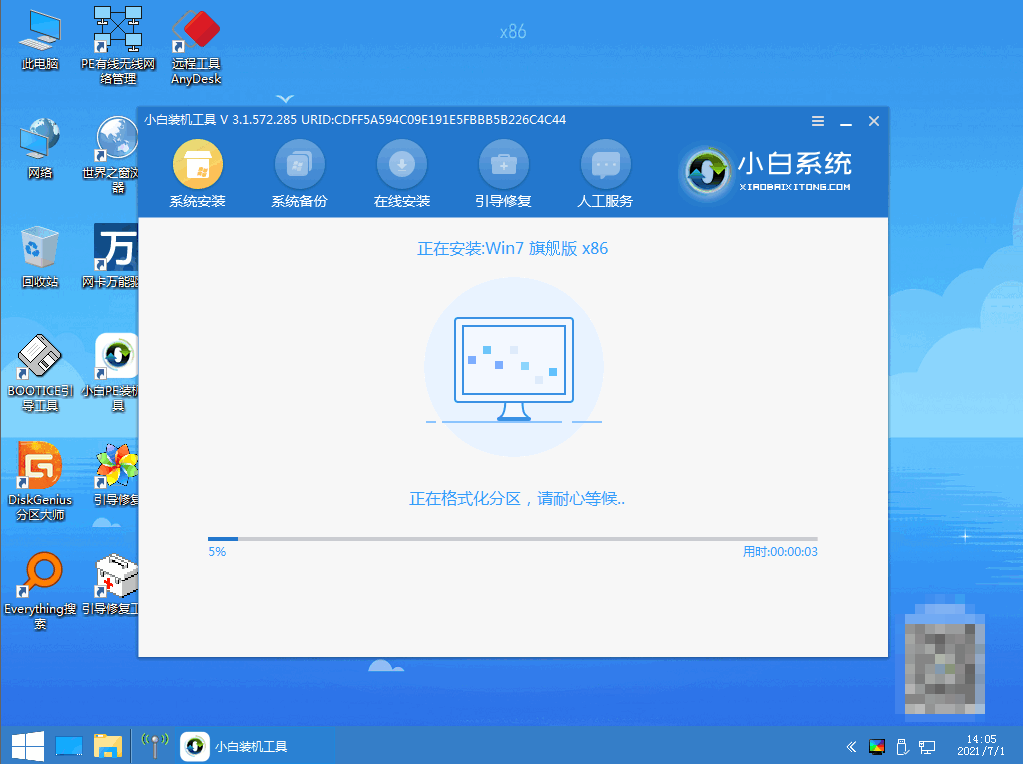
7.系统安装完成后,选择“立即重启”。
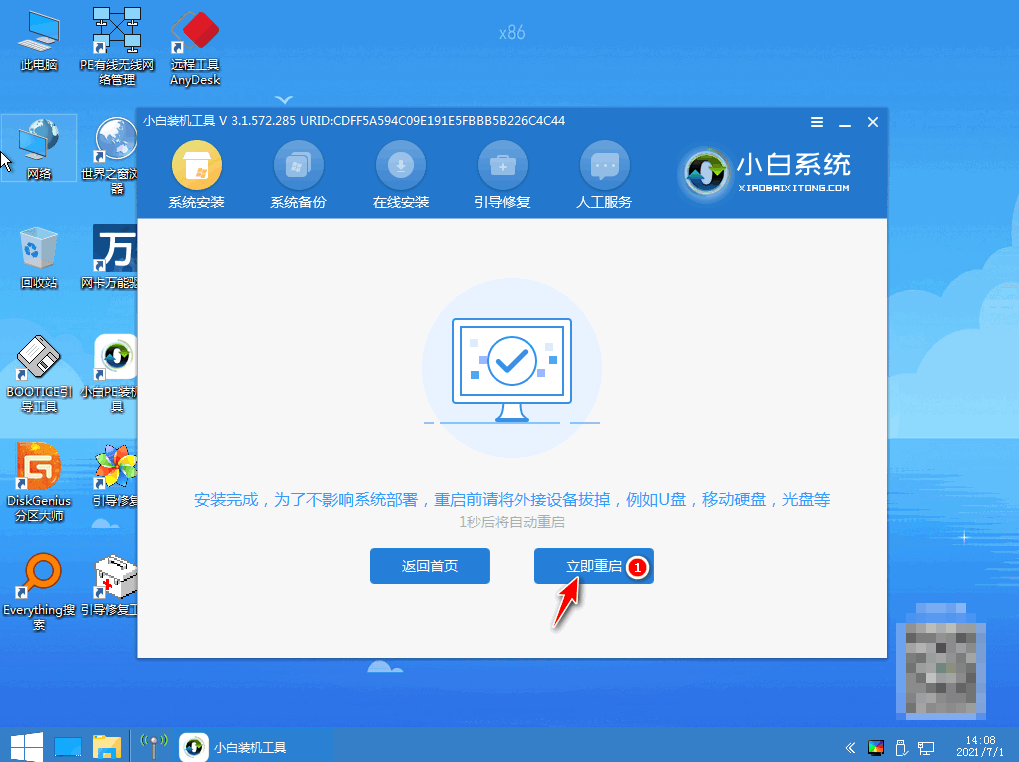
8.最后重启进入新的页面时,说明u盘重装win7的步骤就结束啦。

这就是u盘如何重装win7系统的步骤所在,你学会了吗,赶快去试试吧。
 有用
26
有用
26


 小白系统
小白系统


 0
0 0
0 0
0 0
0 0
0 0
0 0
0 0
0 0
0 0
0猜您喜欢
- 自己重装电脑系统win10教程2022/11/30
- 电脑怎么重装系统win11,戴尔电脑如何..2023/02/02
- 如何重装win7系统,重装win7系统电脑系..2023/03/02
- 联想笔记本怎么重装win7?Lenovo笔记本..2023/04/07
- 怎样u盘重装系统?小白u盘重装系统教程..2023/03/20
- 怎么安装win11系统?多种安装系统方法图..2023/05/05
相关推荐
- 华硕笔记本怎么重装系统win10?华硕笔记..2023/04/18
- 如何重装系统电脑win10?重装电脑win10..2023/04/12
- 电脑系统重装u盘怎么用,u盘重装系统教..2022/12/28
- 怎么重装电脑系统,重装电脑系统win8教..2023/03/02
- u盘系统安装,u盘系统安装步骤windows7..2022/11/19
- 如何给电脑重装系统?(适合新手操作)..2023/03/09

















